u盘启动工具哪个好用
- 分类:U盘教程 回答于: 2022年08月30日 09:45:00
u盘启动工具可以用来制作u盘启动盘帮助修复或者重装电脑系统,网上可以找到很多的相关工具。那么u盘启动工具哪个好用呢?下面小编给大家介绍一个好用的u盘启动工具和使用方法步骤。
工具/原料:
系统版本:windows10系统
品牌型号:华硕无畏16
软件版本:系统之家一键重装系统+1个8g以上的空白u盘
方法/步骤:
系统之家一键重装系统是一款即可在线一键重装系统,也可以制作u盘启动盘重装系统的功能,操作非常简单,而且系统比较纯净可靠,适合电脑小白使用,因此小编推荐大家可以使用这款工具。下面是详细的该工具制作u盘启动盘的方法步骤:
1、首先自行网上搜索并下载安装系统之家一键重装系统工具,插入空白U盘,点击u盘重装功能,然后点击开始制作。
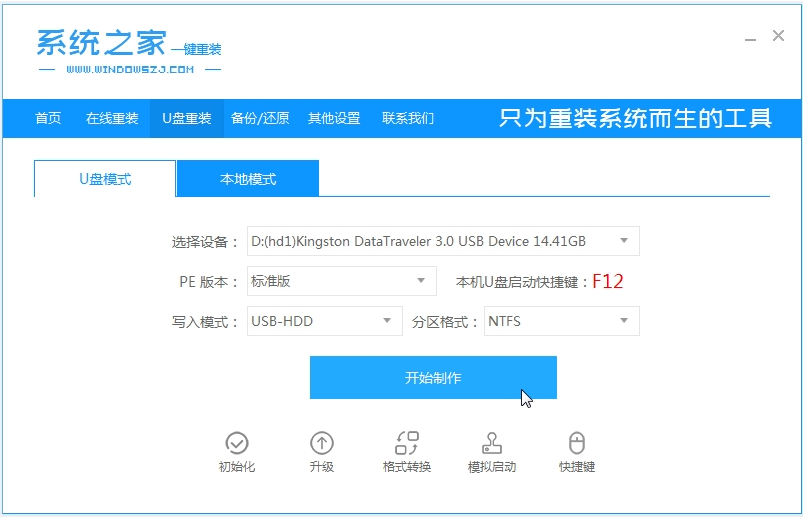
2、选择需要安装的windows操作系统,开始制作u盘启动盘。

3、期间会格式化u盘,有文件的先提前保存好,在此期间耐心等待软件制作。

4、提示U盘制作完成后,拔出u盘。(温馨提示:如果出现制作失败,请重新制作失败的U盘)。

5、将u盘启动盘插入电脑中,进入u盘启动界面后进入pe,即可对电脑进行修复或者重装系统等操作啦。

总结:
以上便是借助系统之家一键重装系统制作u盘启动盘的方法步骤,有需要的小伙伴可以参照教程操作。
 有用
26
有用
26


 小白系统
小白系统


 1000
1000 1000
1000 1000
1000 1000
1000 1000
1000 1000
1000 1000
1000 1000
1000 1000
1000 1000
1000猜您喜欢
- u盘数据恢复大师免费版工具有哪些..2023/02/22
- 用U盘重装系统怎么操作步骤图解..2022/06/18
- U盘电脑重装系统教程:快速入门与详细步..2024/10/06
- 老白菜教你轻松装系统:U盘装系统教程..2024/01/23
- 一键U盘装系统2022/09/27
- 如何使用大白菜u盘装系统教程解答..2021/12/02
相关推荐
- 简单易懂!U盘重装系统视频教程,轻松解决..2024/02/19
- u盘安装win7系统出现5555h怎么办..2021/02/23
- 详解u盘pe启动盘重装系统教程..2021/06/30
- 怎么u盘重装系统教程2022/09/16
- 保姆级的u盘安装windows10教程..2021/07/18
- 电脑如何用U盘重装系统?详细步骤解析..2024/10/22














 关注微信公众号
关注微信公众号



